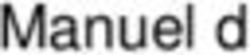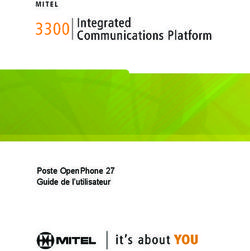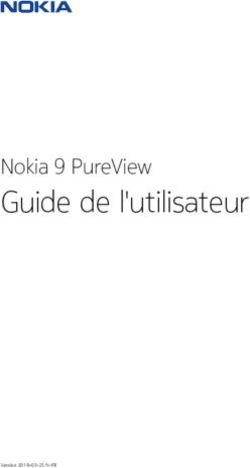Guide rapide du téléphone de bureau Polycom VVX 600
←
→
Transcription du contenu de la page
Si votre navigateur ne rend pas la page correctement, lisez s'il vous plaît le contenu de la page ci-dessous
Guide rapide du téléphone de bureau Polycom® VVX® 600
Date du document : 31/07/13
Version du document : 1.0dTéléphone de bureau Polycom® VVX® 600
Table des matières du guide rapide
Schéma des boutons du téléphone de bureau Polycom® V VX® 600.3
Présentation du téléphone................................................................. 4
Fonctionnalités.......................................................................................................................4
Lire l’écran.................................................................................................................................4
Comment utiliser votre téléphone Polycom® VVX® 600.................. 5
Assistance générale............................................................................................................... 5
Répondre au téléphone...................................................................................................... 5
Pour mettre un appel en attente..................................................................................... 5
Appels vidéo............................................................................................................................ 5
Conférence téléphonique (appel à trois lignes).........................................................6
Messagerie vocale.................................................................................................................6
Transférer un appel (annoncé).......................................................................................... 7
Transférer un appel (aveugle - non annoncé) ........................................................... 7
Parquer un appel ................................................................................................................... 7
Reprendre un appel parqué.............................................................................................. 7
Principales fonctionnalités du téléphone......................................... 8
Réglage du volume du téléphone .................................................................................8
Modifier le type de sonnerie.............................................................................................8
Touches de fonction supplémentaires............................................... 9
Clavier de numérotation.....................................................................................................9
Appels récents.........................................................................................................................9
Répertoire.................................................................................................................................9
Favoris.........................................................................................................................................9
Alerte de suppression des appels manqués...............................................................9
Réinitialisation du téléphone..........................................................................................10
1-800-942-4700 masergy.comTéléphone de bureau Polycom® VVX® 600
Schéma des boutons du téléphone de bureau Polycom® V VX® 600
1. Ports USB (à l’arrière)
2. Indicateur de messages en attente
3. Touche Accueil
4. Écran tactile
5. Casque
6. Haut-parleur
7. Sourdine
8. Micro pour haut-parleur
9. Touches du volume
Téléphone VVX600 présenté avec
la caméra VVX en option
1-800-942-4700 masergy.comTéléphone de bureau Polycom® VVX® 600
Présentation du téléphone
Le téléphone de bureau performant Polycom® V VX®, doté de la Lire l’écran
meilleure qualité audio et d’une intégration applicative de premier Sur votre téléphone, votre extension apparaît dans le coin supérieur droit de l’écran. Une icône
ordre, offre une productivité et des communications unifiées de du téléphone comprenant un signe de validation est également affichée sur l’écran. Cette icône
première qualité aux travailleurs du savoir et aux professionnels changera en fonction du statut du téléphone.
Statut Indications
Fonctionnalités Veille et prêt à l’emploi Icône d’un téléphone avec un signe de validation, la case
• Améliore la productivité des travailleurs du savoir et permet
d’extension est bleue
l’accès aux informations fonctionnelles en un clin d’œil.
• Réduit le temps de formation grâce aux excellentes fonctions Appel entrant La case d’extension est verte
d’appel réunies dans une conception élégante et simple à Effectuer un appel sortant, pas Flèche orientée vers la droite
utiliser. encore La case d’extension est verte
• Réduit les coûts grâce à sa simplicité de déploiement et sa Appel actif (HD) 1 HD
facilité d’administration, de mise à niveau et de maintenance. Appel actif (non HD) 1 icône de lecture/triangle
• Garantit extensibilité et protection de l’investissement grâce à
Appel en attente La case d’extension est verte avec un indicateur rouge
ses ports USB pour accessoires en option et ses mises à niveau
matérielles. clignotant sur le côté droit
• Fournit une intégration facile grâce au connecteur PDC 1 icône de pause
Polycom Desktop. Nouveau message vocal Enveloppe
• Compatible avec les fonctions vidéo grâce à la caméra VVX Icône sur la gauche en forme d’enveloppe avec le nombre
Polycom en option. de nouveaux messages
• Capacités Bluetooth intégrées. Alerte d’appel manqué Icône sur la gauche avec une flèche orientée vers le bas,
un téléphone et un x avec le nombre d’appels manqués
Transfert d’appel activé Flèche en forme de V, à côté de l’extension, la case est
bleue
Appel à trois lignes Icône représentant 3 personnes. La case d’extension est
verte
Mode sourdine activé Micro rouge avec un «X» par-dessus l’icône
Mode « Ne pas déranger » activé À côté de l’extension, « DND [NPD] », la case est bleue.
Téléphone non enregistré Téléphone avec un X. La case d’extension est bleue.
1-800-942-4700 masergy.comComment utiliser votre téléphone de bureau Polycom® VVX® 600
Comment utiliser votre téléphone Polycom® VVX® 600
Assistance générale Pour mettre un appel sur haut-parleur :
Il s’agit d’un écran tactile qui nécessite peu de temps pour s’y • Appuyez sur le téléphone haut-parleur
habituer. Si vous vous trouvez sur un écran non souhaité, appuyez sur Pour mettre un appel en sourdine, appuyez sur le bouton « mute [Activer
le combiné rouge pour raccrocher. Appuyez sur le bouton « Home la sourdine] »
[Accueil] » une fois ou deux pour restaurer votre écran. • L’écran affiche un micro barré par un X et l’indicateur lumineux devient rouge.
Répondre au téléphone Pour mettre un appel en attente
Pour répondre à un appel : • Appuyez sur le bouton « HOLD [En attente] » du téléphone ou sur la touche de fonction
intitulée « HOLD [En attente] » sur votre écran visible en cours d’appel (il y a 2 boutons
• Décrochez le combiné
de mise en attente - les deux boutons fonctionnent).
• Si vous disposez d’un casque, appuyez sur le bouton
correspondant au casque.
• Si vous préférez le haut-parleur, appuyez au milieu de l’écran pour Pour récupérer un appel en attente, ne décrochez pas le combiné
répondre à l’appel ou appuyez sur le bouton du haut-parleur. • Appuyez sur « RESUME [Reprendre] »
• Utilisez le haut-parleur ou décrochez le combiné
Pour répondre à un deuxième appel :
• En cours d’appel, le deuxième appel est affiché à l’écran et vous Appels vidéo
entendez un bip d’appel en attente. Si vous appelez un téléphone doté de la fonctionnalité vidéo ou avec un pont vidéo,
Appuyez sur le centre de l’écran pour répondre. vous enverrez automatiquement le flux vidéo. L’icône situé dans le coin supérieure droit
OU sera une image vidéo ou une caméra vidéo barrée indiquant qu’il n’y a pas de vidéo
• Si l’appel est réduit, appuyez sur l’écran (en bas à gauche) pour (l’obturateur de la caméra V VX est fermé)
sélectionner ce appel entrant • Veillez à ce que l’obturateur de protection de la vie privée soit ouvert ou fermé en
• Appuyez ensuite sur la touche de fonction intitulée « Answer fonction de vos préférences.
[Répondre] » • Utilisez le haut-parleur, le casque ou décrochez le combiné pour effectuer un appel.
• Cela mettra automatiquement le premier appel en attente. Si vous appelez un téléphone vocal uniquement, aucun flux vidéo ne sera envoyé. L’icône
située dans le coin supérieur gauche affichera simplement votre image, et dans le coin
Pour revenir au premier appel supérieur droit de l’écran une caméra barrée sera affichée pour signifier qu’il n’y a pas de
• Appuyez sur l’écran (en bas à gauche) pour sélectionner cet appel, caméra.
• Appuyez ensuite sur la touche de fonction intitulée « RESUME
[Reprendre] »
1-800-942-4700 masergy.comComment utiliser votre téléphone de bureau Polycom® VVX® 600
Conférence téléphonique (appel à trois lignes) Messagerie vocale
Pour effectuer un appel à trois lignes Demandez à votre administrateur système de s’assurer que votre messagerie vocale soit activée,
• Composez le premier numéro ou recevez le premier appel pour obtenir un numéro de portail de messagerie vocale et un mot de passe par défaut.
• Appuyez sur la touche de fonction intitulée « Conference Pour de plus amples informations, consultez la page d’assistance http://www.masergy.com. La
[Conférence] » première fois que vous appelez votre messagerie vocale, vous devrez configurer un nouveau
• Le premier appel est automatiquement mis en attente. Vous
mot de passe et enregistrer votre nom. Suivez simplement les instructions.
obtenez une tonalité
• Composez le deuxième numéro
• Appuyez sur la touche de fonction intitulée « SEND [Envoyer] » À partir de votre téléphone Masergy
• Une fois que le deuxième contact a répondu, appuyez sur la touche
• Appuyez sur « MSG [Message] » (en haut à droite)
de fonction intitulée « Conference [Conférence] » • Saisissez votre mot de passe et appuyez sur «#».
Les participants sont réunis dans une conférence téléphonique à trois
lignes. Vous écran affichera les deux appels. À partir de n’importe quel téléphone
• Vous avez la possibilité d’appuyer sur « Far Mute [Activer la • Composez votre extension ou votre numéro DID et attendez que la messagerie vocale
sourdine] » pour chaque ligne décroche.
• Si vous êtes en cours d’appel vidéo, vous pouvez choisir un appel à • Saisissez votre mot de passe et appuyez sur «#».
la fois pour envoyer et recevoir un flux vidéo OU
• Appuyez simplement sur l’appel à droite • Composez le numéro de téléphone du portail de messagerie vocale
• Appuyez sur la touche de fonction intitulée « Select Video • Introduisez votre extension.
[Sélectionner vidéo] » • Saisissez votre mot de passe puis «#».
Pour séparer une conférence à trois lignes À partir d’un téléphone Masergy
• Appuyez sur un des appels sur l’écran • Composez le numéro du portail vocal, appuyez sur «*».
• Appuyez sur la touche de fonction intitulée « Remove [Supprimer] ». • Composez votre extension, puis votre mot de passe puis «#».
Remarque : Pour réinitialiser l’indicateur de messages en attente
• Appuyez sur «*99».
• Appuyez sur « DIAL [Composer] ».
1-800-942-4700 masergy.comComment utiliser votre téléphone de bureau Polycom® VVX® 600
Transférer un appel (annoncé) • Introduisez le numéro de l’extension
Pour transférer un appel, en cours d’appel • Appuyez sur la touche de fonction intitulée « Enter [Entrée] ».
• Appuyez sur la touche de fonction intitulée « Transfer [Transférer] » • Raccrochez.
• Composez l’extension ou le numéro de téléphone vers lequel vous
souhaitez transférer l’appel Parquer un appel
• Appuyez sur la touche de fonction intitulée « SEND [Envoyer] » Le parcage d’un appel est une « mise en attente non exclusive ». Il permet de mettre un appel
• Lorsque la personne contactée répond, annoncez-lui la personne qui en attente afin de le récupérer à un autre endroit dans l’entreprise. Un appel peut être parqué
est en ligne. par n’importe qui sur n’importe quelle extension et récupéré à partir de n’importe quelle
• Appuyez sur la touche de fonction intitulée « Transfer [Transférer] » extension. Une fois qu’un appel a été parqué, votre téléphone est libre de recevoir d’autres
pour connecter les deux parties.
appels.
• Si la personne contactée décide de ne pas accepter l’appel, appuyez sur
« CANCEL [Annuler] » pour parler avec l’appelant Vous devriez disposer d’un système de radiomessagerie ou de messagerie instantanée
pour utiliser le parcage d’appels de façon plus efficace. Un seul appel peut être parqué
par extension. Si l’appel n’a pas été récupéré dans les 50 secondes, le téléphone sonnera
Remarque : Un transfert annoncé est recommandé pour certains
de nouveau sur le poste à partir duquel il a été parqué. Ce délai de 50 secondes est
fournisseurs de services de téléphonie mobile. Un transfert aveugle peut
personnalisable.
parfois renvoyer directement sur la boîte de messagerie vocale.
Transférer un appel (aveugle - non annoncé) Parquer un appel
• Pendant l’appel que vous souhaitez parquer
Pour transférer un appel, en cours d’appel :
• Appuyez sur la touche de fonction intitulée « Transfer [Transférer] » • Appuyez sur la touche de fonction intitulée « More [Plus] »
• Appuyez sur la touche de fonction intitulée «Blind [Aveugle] ». • Appuyez sur la touche de fonction intitulée « PARK [Parquer] »
• Composez l’extension ou le numéro de téléphone vers lequel vous • Composez l’extension
souhaitez transférer l’appel • Appuyez sur la touche de fonction intitulée « Enter [Entrée] ».
• Appuyez sur la touche de fonction intitulée « Transfer [Transférer] » • Avertissez la personne par radiomessagerie pour lui faire savoir qu’un appel a été parqué
sur son extension
Pour transférer un appel directement vers la messagerie
vocale en cours d’appel
• Appuyez sur la touche de fonction intitulée « More [Plus] » Reprendre un appel parqué
• Appuyez sur la touche de fonction intitulée « ParkPck [Récupérer un appel parqué] »
• Appuyez sur la touche de fonction intitulée « SendVM [Envoyer vers la
messagerie vocale] »
• Composez votre extension (là où l’appel a été parqué)
• Appuyez sur la touche de fonction intitulée « Enter [Entrée] ».
1-800-942-4700 masergy.comComment utiliser votre téléphone de bureau Polycom® VVX® 600
Principales fonctionnalités du téléphone
Réglage du volume du téléphone
Remarque : Ces boutons sont situés au bas du téléphone.
• Pendant que le téléphone est en veille, les touches du
volume permettent de régler le volume de la sonnerie.
• En cours d’appel via le combiné, le casque ou le haut-parleur,
les touches permettent de régler le volume.
Modifier le type de sonnerie
Pour modifier le type de sonnerie
• Appuyez sur le bouton « Home [Accueil] », en forme de
maison.
• Appuyez sur « Settings [Paramètres] ».
• Appuyez sur «1» pour la sonnerie de base ou appuyez sur «
Basic [De base]» sur l’écran.
• Appuyez sur «5» pour le type de sonnerie
• Utilisez la barre de défilement de l’écran pour parcourir les
types de sonnerie.
• Touchez le type de sonnerie.
• Appuyez sur la touche de fonction « Play [Reproduire] », celle
que vous écouterez en dernier sera celle utilisée.
1-800-942-4700 masergy.comComment utiliser votre téléphone de bureau Polycom® VVX® 600
Touches de fonction supplémentaires
Il existe un ensemble supplémentaire de touches de fonction. Il existe Vous pouvez facilement arriver ici en appuyant sur Accueil et sur « Directories [Répertoires] ».
plusieurs façons d’accéder à ces options. Nous allons vous présenter des Pour obtenir des résultats rapides, touchez le champ de recherche pour trouver un nom ou un
raccourcis pour chacune d’elle, mais dès que vous en voyez une, les autres numéro spécifique.
l’accompagnent.
Les touches de fonction changent et permettent de contrôler le clavier de
Favoris
Vous pouvez enregistrer les numéros dans le répertoire, ils apparaîtront alors sur votre écran
numérotation, le répertoire, les appels récents et les favoris.
d’accueil.
Clavier de numérotation • Pour ajouter des favoris. Trouvez l’entrée ou créez une entrée dans le répertoire. Saisissez un
Lorsque vous commencez à composer un numéro de téléphone, vous numéro dans l’index des favoris. En commençant par 1 pour les voir sur l’écran du téléphone.
arrivez sur ce menu. Touchez Enregistrer.
À partir d’ici vous pouvez composer un numéro; le téléphone dispose Pour les supprimer à nouveau, trouvez-les dans le répertoire, éditer (crayon), et naviguez jusqu’à
d’une mémoire des appels que vous avez composés. Pour réinitialiser l’index des favoris et supprimez le numéro. Touchez Enregistrer.
ce que vous êtes en train de faire, appuyez sur le combiné rouge pour
Alerte de suppression des appels manqués
raccrocher.
Pour effacer les numéros et parcourir l’historique, vous devez consulter vos appels manqués.
Appels récents Le moyen le plus facile est de toucher l’horloge avec le nombre d’appels manqués. Notez que
Pour consulter les appels manqués et les autres appels récents, appuyez l’onglet Appels récents indique un numéro. Lorsque ce numéro disparaît, vos appels manqués
sur l’horloge située dans le coin supérieure gauche. disparaîtront également.
Cliquez sur les flèches haut/bas pour afficher/modifier les options de tri.
• Les appels manqués sont signalés par un «x» dans un cercle rouge
• Les appels reçus sont signalés par une flèche orientée vers le bas/la gauche dans un cercle
(Cliquez sur le «X» pour revenir en arrière)
vert
Cliquez sur l’entonnoir pour afficher/modifier tous les appels, les appels
• Les appels composés sont signalés par une flèche orientée vers le haut/la droite dans un
manqués, reçus ou composés. (Cliquez sur le «X» pour revenir en arrière) cercle bleu
Cliquez sur la corbeille pour effacer les listes. (Cliquez sur le «X» pour
revenir en arrière) Dans le cas où vous ne voyez pas les appels manqués ou tous les appels
• Cliquez sur l’entonnoir pour sélectionner « tous » ou « manqués »
Répertoire • (Cliquez sur le «X» pour revenir en arrière)
Il permet de consulter les numéros enregistrés dans le téléphone à l’aide • Les alertes sont à présent effacées
des services téléphoniques Polycom, ainsi que votre liste personnelle, le
répertoire de groupe et/ou la liste des numéros communs.
1-800-942-4700 masergy.comComment utiliser votre téléphone de bureau Polycom® VVX® 600
Réinitialisation du téléphone
Régulièrement, le téléphone peut nécessiter une réinitialisation.
Les motifs d’une telle réinitialisation peuvent comprendre
l’application d’une nouvelle configuration ou une nouvelle mise à
jour logicielle.
Il existe deux façons de réinitialiser le téléphone :
• Débranchez le câble d’alimentation électrique, attendez deux
secondes et rebranchez-le.
OU
• Appuyez sur « Home [Accueil] ».
• Appuyez sur « Settings [Paramètres] ».
• Appuyez sur «1» pour la sonnerie de base
• Appuyez sur «11» pour réinitialiser le téléphone.
• Appuyez sur « Yes [Oui] ».
Remarque : Le processus de réinitialisation est achevé lorsque
l’écran en mode non occupé et l’heure actuelle sont affichés.
1-800-942-4700 masergy.comVous pouvez aussi lire